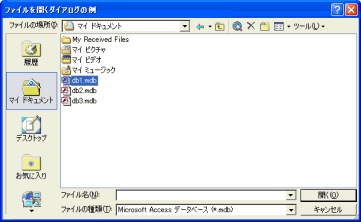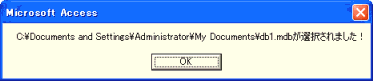Accessから「Microsoft Office10.0 Object Library」を呼び出して、"ファイル選択"ダイアログを表示、選択されたファイルを得るための方法です。
※下記方法を使うためには、VBEの[ツール]-[参照設定]メニューを実行し、「参照可能なライブラリファイル」一覧の"Microsoft Office10.0 Object Library"の項目にチェックを付けておく必要があります。
まず、ダイアログを表示し、そこで選択されたファイルのフルパスを返すサンプルプロシージャを示します。これを標準モジュールなどに記述してください。
Public Function GetFileName() As String
'ファイルを開くダイアログの例
Dim intRet As Integer
With Application.FileDialog(msoFileDialogOpen)
'ダイアログのタイトルを設定
.Title = "ファイルを開くダイアログの例"
'ファイルの種類を設定
.Filters.Clear
.Filters.Add "Microsoft Access データベース", "*.mdb"
.Filters.Add "Microsoft Access プロジェクト", "*.adp"
.Filters.Add "MDE ファイル", "*.mde"
.Filters.Add "すべてのファイル", "*.*"
'ファイルの種類の初期値を設定
.FilterIndex = 1
'複数ファイル選択を許可しない
.AllowMultiSelect = False
'初期パスを設定
.InitialFileName = CurrentProject.Path
'ダイアログを表示
intRet = .Show
If intRet <> 0 Then
'ファイルが選択されたとき
'そのフルバスを返り値に設定
GetFileName = Trim(.SelectedItems.Item(1))
Else
'ファイルが選択されなければ長さゼロの文字列を返す
GetFileName = ""
End If
End With
End Function
'ファイルを開くダイアログの例
Dim intRet As Integer
With Application.FileDialog(msoFileDialogOpen)
'ダイアログのタイトルを設定
.Title = "ファイルを開くダイアログの例"
'ファイルの種類を設定
.Filters.Clear
.Filters.Add "Microsoft Access データベース", "*.mdb"
.Filters.Add "Microsoft Access プロジェクト", "*.adp"
.Filters.Add "MDE ファイル", "*.mde"
.Filters.Add "すべてのファイル", "*.*"
'ファイルの種類の初期値を設定
.FilterIndex = 1
'複数ファイル選択を許可しない
.AllowMultiSelect = False
'初期パスを設定
.InitialFileName = CurrentProject.Path
'ダイアログを表示
intRet = .Show
If intRet <> 0 Then
'ファイルが選択されたとき
'そのフルバスを返り値に設定
GetFileName = Trim(.SelectedItems.Item(1))
Else
'ファイルが選択されなければ長さゼロの文字列を返す
GetFileName = ""
End If
End With
End Function
使用例:
Dim strFileName As String
'ファイルを開くダイアログを表示
strFileName = GetFileName()
'選択結果を評価
If Len(strFileName) > 0 Then
MsgBox strFileName & "が選択されました!"
Else
MsgBox "ファイルは選択されませんでした!"
End If
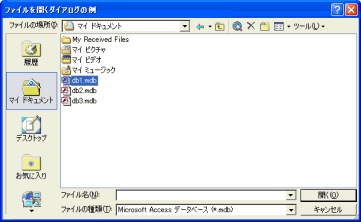
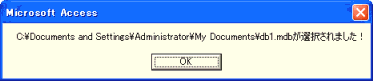
'ファイルを開くダイアログを表示
strFileName = GetFileName()
'選択結果を評価
If Len(strFileName) > 0 Then
MsgBox strFileName & "が選択されました!"
Else
MsgBox "ファイルは選択されませんでした!"
End If